如何在linux服务器上安装Anaconda与pytorch
1,安装anaconda
1.1 下载anaconda安装包
这里我们需要在官网上查找自己需要的版本,地址链接在下面:
https://repo.anaconda.com/archive/
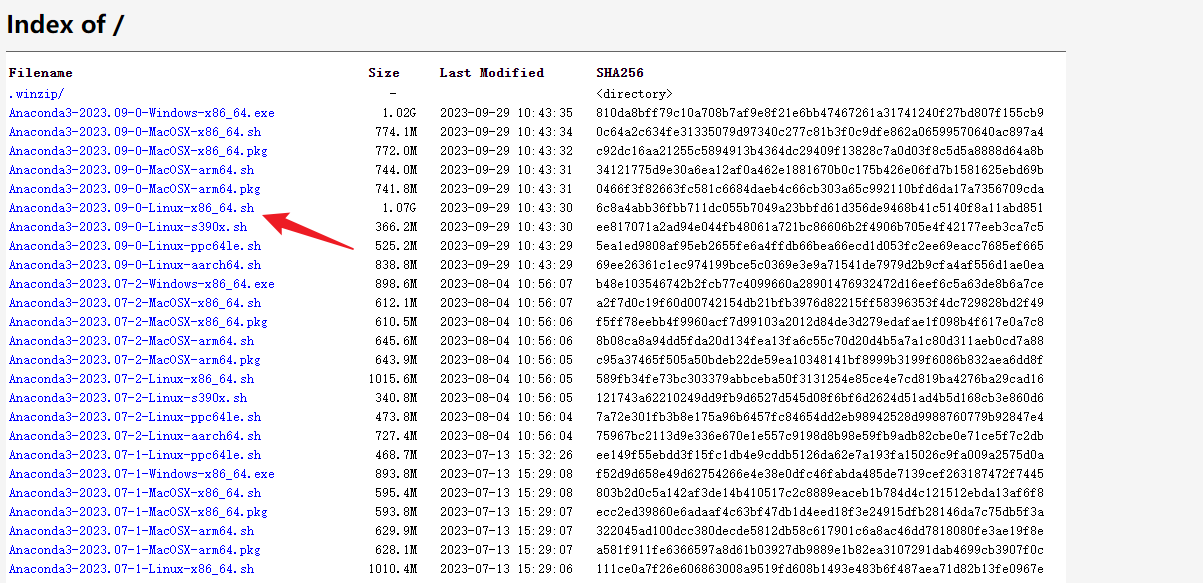
这里以我自己安装的版本为例:
Anaconda3-2023.09-0-Linux-x86_64.sh
有两种下载方式:
- 直接在windows电脑端点击下载,等下载完传输从windows上传输到linux服务器上就可。–简单方便
- 在linux上使用指令直接下载。
- 以自己安装的版本为例:地址:https://repo.anaconda.com/archive/Anaconda3-2023.09-0-Linux-x86_64.sh
- 在linux控制台输入指令:wget https://repo.anaconda.com/archive/Anaconda3-2023.09-0-Linux-x86_64.sh
- 如果没有出现问题就是下图所示:然后进行1.2步的安装。

1.2 安装anaconda
接下来我们需要首先赋权再执行安装程序,依次输入下面两句命令:
赋予权限:
chmod +x Anaconda3-2023.09-0-Linux-x86_64.sh
执行安装:
./Anaconda3-5.3.0-Linux-x86_64.sh
然后出现下面图所示:

点击Enter(回车键):
此时显示Anaconda的信息,并且会出现More,继续按Enter,直到如下图所示:

输入Yes:
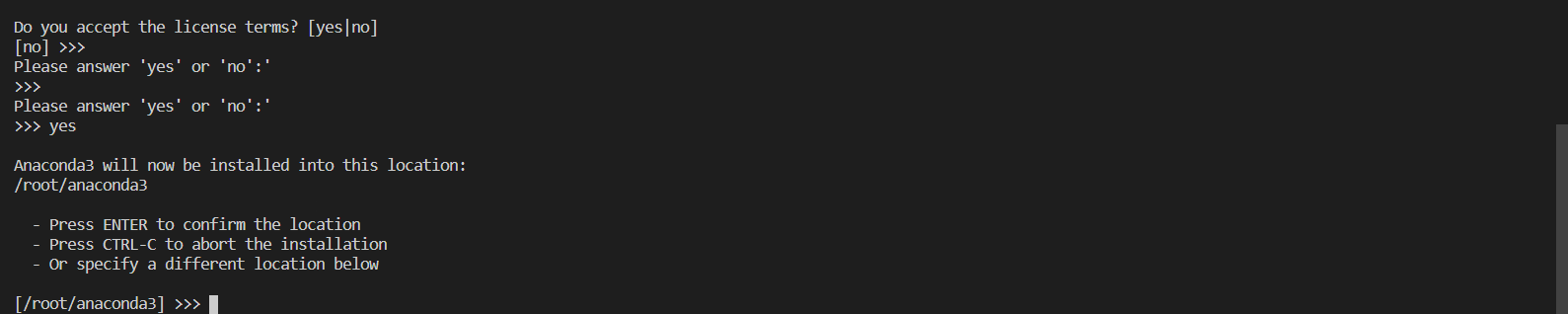
继续点击Enter:

输入 yes,添加环境变量
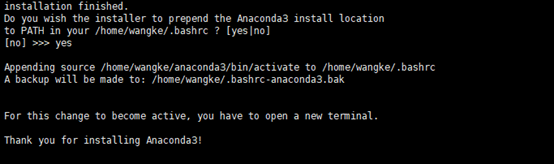
1.3 设计环境变量
如果你上述操作中没有进行设置环境变量的话,那你需要另外添加。
你需要自己到这个文件夹设置你安装Anaconda路径(比如上面显示我的是)
/home/wangke/.bashrc
单击进去,在最后一行添加:
export PATH=/home/anaconda3/bin:$PATH
需要把之前的那句话给注释掉如下所示:
# export PATH=/usr/local/nvidia/bin:/usr/local/cuda/bin:/usr/local/sbin:/usr/sbin:/sbin:$PATH
export PATH=/root/anaconda3/bin:$PATH
这里只是个示例,具体的还是要看你们自己安装的路径。
然后保存更改,输入下面这句指令:
source ~/.bashrc
1.4 安装完成验证
打开新的终端后,进入自己的文件夹目录下。
输入anaconda -V(注意a要小写,V要大写);
conda -V ,显示版本信息,若显示则表示安装成功。
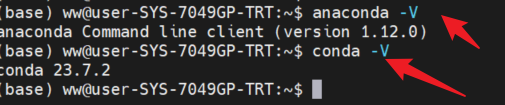
至此,anaconda就安装成功,下面讲述安装pytorch。
2 Anaconda安装pytorch
2.1 创建虚拟环境
创建一个python版本式3.9的名字叫pytorch的虚拟环境:
conda create -n pytorch python=3.9
2.2 查看现存环境
输入指令查看,现存的环境:
conda info --envs
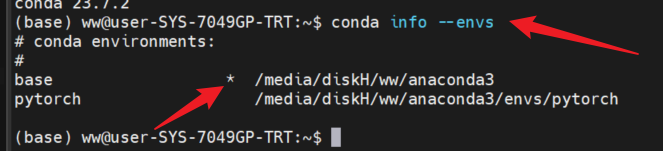
2.3 激活环境
输入下面指令激活到刚刚建立的pytorch环境中:
conda activate pytorch

2.4 选择合适的pytorch版本下载
官网连接:https://pytorch.org/
选择适合自己版本的进行安装。
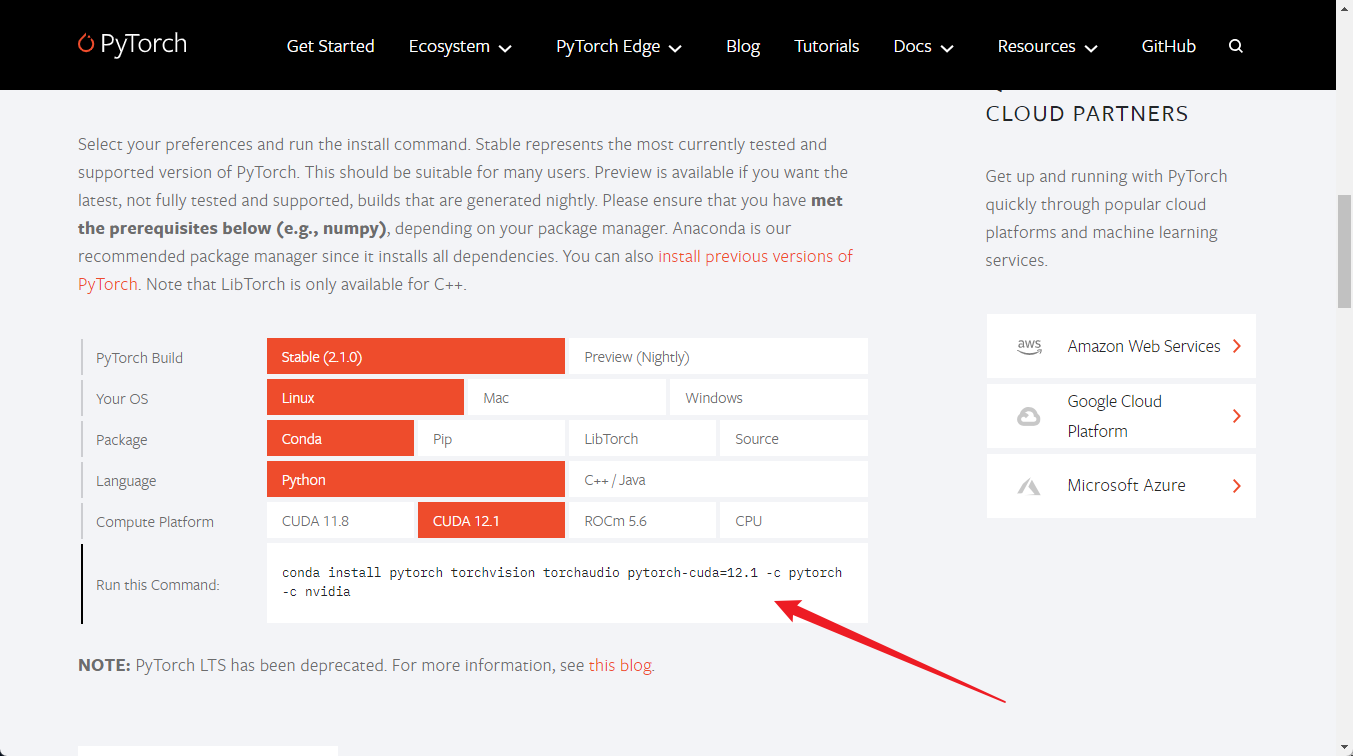
注:
**1,**如果conda 不好安装的话,可以使用pip安装,都是一样的。
2,如果pip安装的时候还是不稳定的话,可以在安装的时候加清华的源:
比如,你可以在在输入pip 某个包的时候: 加上: -i https://pypi.tuna.tsinghua.edu.cn/simple
如:
pip install torch torchvision -i https://pypi.tuna.tsinghua.edu.cn/simple
注意使用镜像,不然可能会比较慢,或者连接不稳定。
2.5 检测是否安装成功:
在端口依次输入:
python
import torch
torch.__version__
如果查看完想要退出的话,输入 exit().
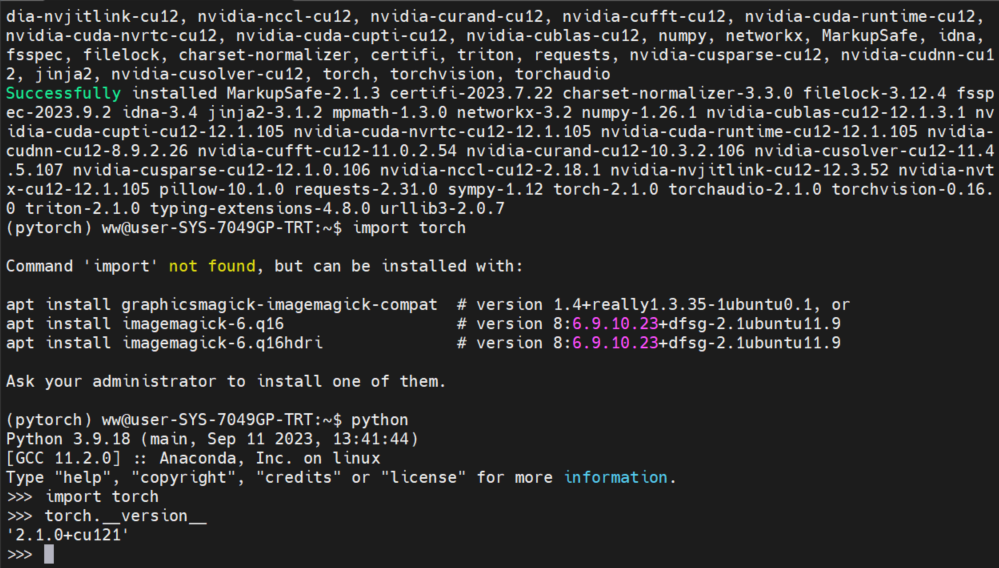
参考
【如何在Linux服务器上安装Anaconda(超详细)】
https://blog.csdn.net/wyf2017/article/details/118676765
[如何在 Linux 服务器上安装 pytorch]
https://blog.csdn.net/flyconley/article/details/102844921






















 7944
7944











 被折叠的 条评论
为什么被折叠?
被折叠的 条评论
为什么被折叠?








